Apple に Maiar ウォレットをインストールするための詳細な手順
Apple デバイスに Maiar Wallet をインストールする手順は次のとおりです: App Store にアクセスして、「Maiar Wallet」を検索します。 「Maiar - The Elrond Wallet」アプリケーションをダウンロードしてインストールします。アプリを開いてアカウントを作成します。シードフレーズをバックアップします。 PINを設定します。ウォレットの使用を開始します。
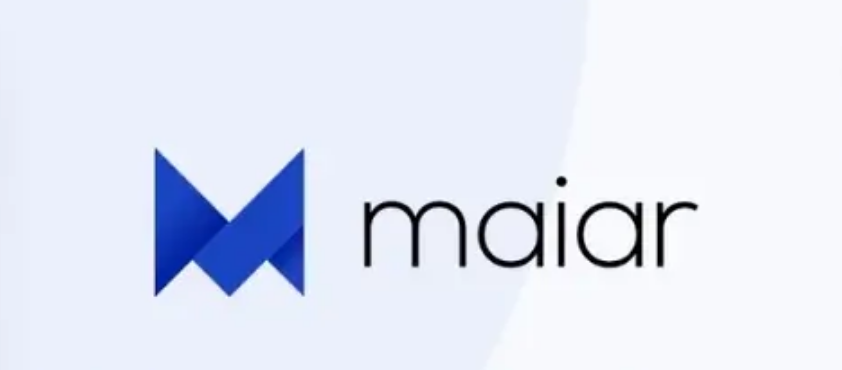
Apple に Maiar ウォレットをインストールする詳細な手順
1. App Store に移動します
Apple デバイスで App Store を開きます。
2. Maiar Wallet を検索します
App Store の検索バーに「Maiar Wallet」と入力します。
3. ダウンロードしてインストールします。
「Maiar - The Elrond Wallet」という名前のアプリを見つけて、「入手」をクリックします。ダウンロードの確認を求められたら、Apple ID のパスワードまたは Face ID を入力します。
4. アプリケーションを開きます
ダウンロードが完了したら、[開く] をクリックして Maiar ウォレット アプリケーションを起動します。
5. アカウントの作成
新規ユーザーの場合は、「アカウントの作成」をクリックします。画面上の指示に従って、個人情報とパスワードを作成します。
6. シード フレーズをバックアップします
Maiar ウォレットは 12 単語のシード フレーズを生成します。このフレーズを紙に安全に書いて、安全な場所に保管してください。ウォレットを復元することが不可欠です。
7. PIN を設定します
すぐにアクセスできるように、ウォレットに 4 桁の PIN を設定します。
8. 開始する
上記の手順を完了すると、Maiar ウォレットを使用して EGLD およびその他の Elrond エコシステム トークンを送信、受信、保存することができます。
以上がApple に Maiar ウォレットをインストールするための詳細な手順の詳細内容です。詳細については、PHP 中国語 Web サイトの他の関連記事を参照してください。

ホットAIツール

Undress AI Tool
脱衣画像を無料で

Undresser.AI Undress
リアルなヌード写真を作成する AI 搭載アプリ

AI Clothes Remover
写真から衣服を削除するオンライン AI ツール。

Clothoff.io
AI衣類リムーバー

Video Face Swap
完全無料の AI 顔交換ツールを使用して、あらゆるビデオの顔を簡単に交換できます。

人気の記事

ホットツール

メモ帳++7.3.1
使いやすく無料のコードエディター

SublimeText3 中国語版
中国語版、とても使いやすい

ゼンドスタジオ 13.0.1
強力な PHP 統合開発環境

ドリームウィーバー CS6
ビジュアル Web 開発ツール

SublimeText3 Mac版
神レベルのコード編集ソフト(SublimeText3)
 どの仮想通貨プラットフォームが合法ですか?仮想通貨プラットフォームと投資家の関係は何ですか?
Jul 11, 2025 pm 09:36 PM
どの仮想通貨プラットフォームが合法ですか?仮想通貨プラットフォームと投資家の関係は何ですか?
Jul 11, 2025 pm 09:36 PM
中国本土には法的仮想通貨プラットフォームはありません。 1。中国人民銀行およびその他の部門が発行した通知によると、国内の仮想通貨に関連するすべての事業活動は違法です。 2。ユーザーは、主流の国家規制ライセンスを保持する、強力なセキュリティ技術とリスク管理システム、オープンで透明な運用履歴、明確な資産予約証明書、市場の評判が高いなど、プラットフォームのコンプライアンスと信頼性に注意を払う必要があります。 3.ユーザーとプラットフォームの関係は、サービスプロバイダーとユーザー間の関係であり、ユーザー契約に基づいて、両当事者の権利と義務、料金基準、リスク警告、口座管理、紛争解決方法を明確にします。 4.このプラットフォームは、主にトランザクションマッチャー、資産管理者、情報サービスプロバイダーの役割を果たし、投資責任を想定していません。 5.プラットフォームを使用して自分自身を強化する前に、必ずユーザー契約を注意深く読んでください
 暗号通貨市場の総市場価値は3兆元を超えています。市場はどのくらい上昇できますか?
Jul 17, 2025 pm 09:39 PM
暗号通貨市場の総市場価値は3兆元を超えています。市場はどのくらい上昇できますか?
Jul 17, 2025 pm 09:39 PM
最近、暗号通貨市場の総市場価値は3兆米ドルを超えており、広範な注意と楽観主義を喚起しています。このような規模は、デジタル資産がより多くの投資家や機関によって徐々に認識されており、市場の人気が増え続けていることを示しています。
 ETH最新価格APP_ETHリアルタイム価格更新プラットフォームの入り口
Jul 11, 2025 pm 10:33 PM
ETH最新価格APP_ETHリアルタイム価格更新プラットフォームの入り口
Jul 11, 2025 pm 10:33 PM
ETHの最新の価格とリアルタイムの更新を表示するには、次の主流プラットフォームを使用できます。1。バイナンスは、リアルタイム価格、履歴データ、市場ランキングを提供します。 2。OKXは、多言語インターフェイスをサポートし、取引量と市場の深さを表示します。 3。Huobiは、Kラインチャートや深度チャートなどのトランザクションデータを提供します。 4. Coinbaseは価格の動向と履歴データを表示します。 5。Gate.ioインターフェイスはフレンドリーで初心者に適しています。投資決定を支援するために、公式および有名なプラットフォームを通じて正確で安全な情報を取得することをお勧めします。
 ペペコインは購入する価値がありますか? 2025年にはペペのコインが急増します
Jul 11, 2025 pm 10:36 PM
ペペコインは購入する価値がありますか? 2025年にはペペのコインが急増します
Jul 11, 2025 pm 10:36 PM
Pepe Coinsが購入する価値があるかどうかは、プロジェクトの技術的背景、市場のパフォーマンス、生態学的構造に依存し、リスク許容度が高い投資家に適しています。 1.Pepeコインはコミュニティ駆動型であり、活動が高いが高ボラティリティを備えています。 2。チームの技術サポートとイノベーションは、長期開発を決定します。 3。取引量と流動性は、市場の経験に影響します。 2025年に舞い上がる可能性のあるペペコインには、次のものがあります。1。豊富な生態学と明確なアプリケーションシナリオを備えたプロジェクト。 2。NFTやDefiや強力なイノベーションなどのホットなトピックを備えたプロジェクト。 3。アクティブなコミュニティと完全なガバナンスメカニズムを備えたプロジェクト。 4。クロスチェーンサポートとマルチプラットフォームリストを備えたプロジェクト。合理的な判断とリスク管理は、投資を成功させるための鍵です。
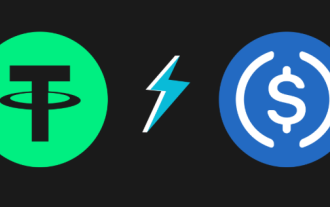 BTCハービングイベントが通貨価格に与える影響のメカニズムは何ですか?
Jul 11, 2025 pm 09:45 PM
BTCハービングイベントが通貨価格に与える影響のメカニズムは何ですか?
Jul 11, 2025 pm 09:45 PM
ビットコインの半分は、4つの側面を通じて通貨の価格に影響を与えます。希少性の向上、生産コストの増加、市場の心理的期待の刺激、需要と供給の関係の変化。 1.希少性の強化:半分は、新しい通貨の供給を減らし、希少性の価値を高めます。 2。生産コストの増加:鉱夫の収入は減少し、コイン価格の上昇は運用を維持する必要があります。 3。市場の心理的期待:ハーフを集め、資本流入を引き付ける前に、強気市場の期待が形成されます。 4。供給と需要の関係の変化:需要が安定しているか成長している場合、供給と需要が価格を押し上げます。
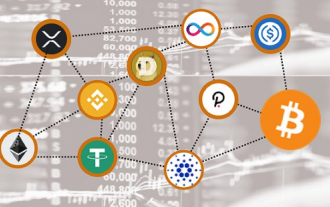 暗号通貨の主流の公共チェーンは何ですか? 2025年の暗号通貨主流の公共チェーンのトップ10ランキング
Jul 10, 2025 pm 08:21 PM
暗号通貨の主流の公共チェーンは何ですか? 2025年の暗号通貨主流の公共チェーンのトップ10ランキング
Jul 10, 2025 pm 08:21 PM
パブリックチェーンフィールドのパターンは、「1つのスーパー、多くの強いもの、100の花が咲く」という傾向を示しています。イーサリアムは依然として生態学的な堀でリードしていますが、ソラナ、雪崩、その他は挑戦的なパフォーマンスです。一方、重要なインフラストラクチャである相互運用性に焦点を当てたPolkadot、Cosmosは、共存する複数のチェーンの将来の写真を形成します。ユーザーと開発者の場合、どのプラットフォームが単一の選択肢ではないが、特定のニーズに基づいてパフォーマンス、コスト、セキュリティ、生態学的成熟度のトレードオフが必要です。
 ナラコインは買う価値がありますか? 7月に購入する価値がある暗号通貨
Jul 11, 2025 pm 10:30 PM
ナラコインは買う価値がありますか? 7月に購入する価値がある暗号通貨
Jul 11, 2025 pm 10:30 PM
Nala Coinsが購入する価値があるかどうかには、プロジェクト技術、チームの強み、市場のパフォーマンスの包括的な評価が必要です。短期的には強いリスク許容度を持つ投資家に適しています。同時に、7月には、革新的なアプリケーションを備えた完全なエコシステムを備えたビットコイン、イーサリアム、通貨などの主流のコインに注意を払うことをお勧めします。 ①nala通貨には強力なコミュニティサポートと技術革新があり、プロジェクトの生態学は徐々に改善されています。 cortion短期的には大きな変動があるかもしれません。これは、特定のリスク許容度を持つ投資家に適しています。 projectプロジェクトチームは引き続き、アプリケーションシナリオの実装を促進しています。これは、通貨価値の安定性と成長を助長します。 compertion全体の環境と競争通貨のパフォーマンスに注意を払い、投資計画を合理的に策定する必要があります。 7月には、ビットコイン(BTC)、イーサリアム(ETH)、および成熟した市場財団と高セキュリティを備えたその他の通貨などの主流のコインを購入することをお勧めします。
 カルダノのスマートコントラクトの進化:2025年のアロンゾのアップグレードの影響
Jul 10, 2025 pm 07:36 PM
カルダノのスマートコントラクトの進化:2025年のアロンゾのアップグレードの影響
Jul 10, 2025 pm 07:36 PM
CardanoのAlonzo Hard Forkアップグレードは、Plutus Smart Contractプラットフォームを導入することにより、Cardanoをバリュー転送ネットワークから完全に機能的なスマートコントラクトプラットフォームに変換しました。 1。Plutusは、強力な機能、セキュリティの強化、予測可能なコストモデルを備えたHaskell言語に基づいています。 2。アップグレード後、DAPPSの展開が加速され、開発者コミュニティが拡大され、DefiおよびNFTエコシステムが急速に発展しています。 3。2025を見て、カルダノの生態系はより成熟して多様になります。 Basho時代のスケーラビリティの改善、クロスチェーンの相互運用性の向上、Voltaire時代の分散統治の進化、および企業レベルのアプリケーションによる主流の採用の促進との組み合わせて、CardanoはCardanoが持っています






